Una de las opciones que usamos con frecuencia en nuestro smartphone son las capturas de pantalla. Con ellas podemos guardar todo tipo de información, desde las temidas conversaciones hasta páginas web. Eso sí, muchas veces queremos tomar más información de la que aparece en pantalla. En Android, depende de tu equipo, existen algunas posibilidades para tomar captura de pantalla larga, como te mostraremos a continuación.
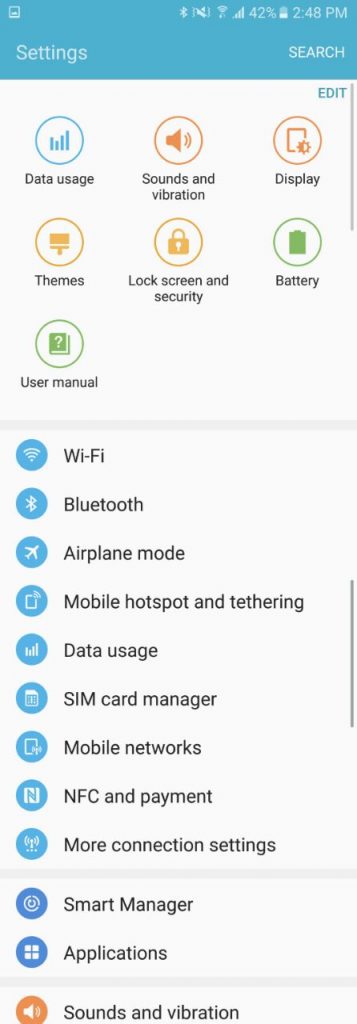
Cómo tomar una captura de pantalla larga si tienes un Galaxy Note 5 o un Galaxy S7
Si tienes un Galaxy Note 5, Galaxy S7 o Galaxy S7 edge, es posible hacerlo de manera nativa. Para esto, debes tomar la captura de pantalla, y esperar a que te salga el menú. En la parte inferior te saldrá un signo de más (+) con el texto capturar más. Esto te permitirá capturar lo que viene más adelante, hasta que se acaben los elementos o la información en la pantalla.
Cómo tomar una captura de pantalla larga en cualquier otro Android
Si tienes un equipo Android que no cuenta con la opción de captura de pantalla larga puedes descargar la aplicación Stitch & Share. Con esta aplicación, será posible tomar capturas de todo lo que veas en el celular con el modo automático. Así, tendrás una burbuja al estilo de Facebook Messenger para activar la captura de pantalla, que irá guardando a medida que vas desplazándote hacia abajo en el contenido en la pantalla.
En caso de que no quieras usar la captura de pantalla automática, también podrás unir varias capturas que hayas tomado con antelación en una sola. Además, Stitch & Share también te permitirá combinar imágenes que no necesariamente sean capturas de pantalla en una sola imagen vertical.
La aplicación es gratuita pero dejará una marca de agua, a menos de que compres la versión premium de la aplicación que cuesta 7.000 pesos colombianos.
Descarga Stitch & Share gratis a través de Google Play.
Imagen: Răzvan Băltărețu y Răzvan Băltărețu (vía Flickr).



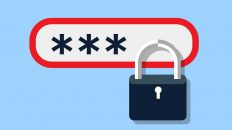
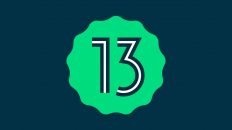

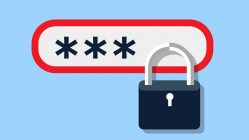
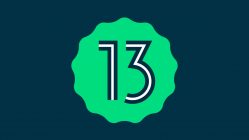


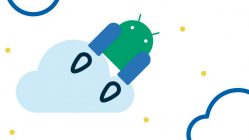
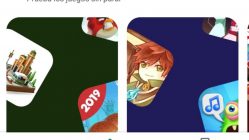





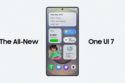


Aqui esta como hacerlo en un huawei
https://youtu.be/rKj-giXKb68